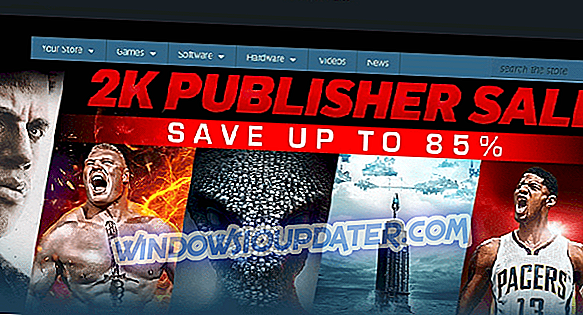Smite está se tornando um jogo MOBA bastante popular, e se você é um fã deste jogo, você deve saber que o Smite tem alguns problemas com o Windows 10. No entanto, não há necessidade de se preocupar, porque há uma maneira de corrigir problemas Smite no Windows 10
Os usuários relataram arquivos DLL ausentes e Erro 0xc00007b ao tentar executar o Smite no Windows 10, então vamos ver como corrigir esses problemas.
Como corrigir Smite Msvcp100.dll falta e erro 0xc00007b no Windows 10
Questões Smite podem ser problemáticas, e às vezes você não poderá jogar o jogo devido a esses problemas. Falando em problemas do Smite, aqui estão alguns problemas comuns que os usuários relataram:
- Smite incapaz de se conectar ao servidor - Esse problema pode ocorrer devido ao seu antivírus, e se você tiver algum problema, aconselhamos que desabilite seu antivírus e verifique se isso ajuda.
- Smite não iniciará, não abrirá - Se o Smite não for iniciado em seu PC, é possível que você não tenha os arquivos DLL necessários. Para corrigir o problema, instale os redistribuíveis do Visual C ++ necessários e verifique se isso resolve o problema.
- Smite crash - Às vezes, falhas no Smite ocorrem devido a certas atualizações. Para corrigir o problema, basta encontrar e remover essas atualizações do seu PC.
- Smite configuração incorreta ou ausente - Esse problema pode ocorrer se a instalação do Smite estiver danificada. No entanto, você pode corrigir o problema simplesmente reinstalando o Smite.
Solução 1 - Verifique seu antivírus

De acordo com os usuários, a causa mais comum dos problemas do Smite pode ser seu software antivírus. Às vezes, seu antivírus pode interferir no jogo e impedi-lo de executá-lo. Para corrigir o problema, certifique-se de que o jogo seja adicionado à lista de exclusões em seu antivírus e firewall.
Se isso não funcionar, talvez seja necessário desativar alguns recursos de antivírus e verificar se isso resolve o problema. Caso isso não funcione, seu próximo passo seria desabilitar completamente o seu antivírus. Em alguns casos, você pode até ter que desinstalar seu antivírus.
Os usuários relataram problemas com o Avast Antivirus, então se você estiver usando este antivírus, certifique-se de desativá-lo ou removê-lo antes de iniciar o Smite. Se você conseguiu corrigir o problema removendo o antivírus, talvez seja necessário alternar para um software antivírus diferente.
Existem muitas ferramentas antivírus no mercado, mas se você quiser um antivírus que não interfira nas suas sessões de jogos, considere o BullGuard . Este antivírus tem um recurso de modo de jogo que otimiza suas configurações de antivírus, para que ele não interfira em seus jogos.
Solução 2 - Certifique-se de que o serviço de autenticação e atualização do Hi-Rez Studios esteja sendo executado
Os usuários reclamam que não podem instalar o Smite no Windows 10 e, se você estiver com esse problema, também pode tentar habilitar o Hi-Rez Studios Authenticate e o Update Service. Para fazer isso, siga estas etapas:
- Pressione a tecla Windows + R, digite Services.msc e pressione Enter .

- Lista de serviços será exibida. Localize o Serviço de Autenticação e Atualização do Hi-Rez Studios .
- Clique com o botão direito do mouse nesse serviço e escolha Iniciar .
- Tente instalar o Smite novamente.
Depois de iniciar este serviço, tente instalar o jogo novamente e verifique se o problema foi resolvido.
Solução 3 - Reinstalar o Pacote Redistribuível Smite e Microsoft Visual C ++ 2010
Segundo os usuários, às vezes esse problema pode ocorrer se houver um problema com a instalação do Smite e do Visual C ++. Para corrigir esse problema, os usuários estão sugerindo a reinstalação dos componentes Smite e Visual C ++.
Antes de começarmos, lembre-se de remover o Smite do seu PC. Você pode fazer isso diretamente no aplicativo Configurações, mas geralmente a melhor opção é usar um software desinstalador. Caso você não esteja familiarizado, o software desinstalador é um aplicativo especial que pode remover todos os arquivos e entradas de registro associados ao aplicativo problemático.
O Revo Uninstaller é um aplicativo de desinstalação simples, mas poderoso, e se você quiser remover um determinado aplicativo do seu PC, sugerimos que você experimente este aplicativo.
Depois de remover o Smite do seu PC, você só precisa fazer o seguinte:
- Baixe o Pacote Redistribuível do Microsoft Visual C ++ 2010 aqui.
- Execute este arquivo. Se você receber uma mensagem dizendo que você atualizou a versão instalada em seu computador, certifique-se de desinstalar o Microsoft Visual C ++ Redistributable do seu computador e tente executar o arquivo baixado novamente. Temos que mencionar que, se você tiver uma versão de 64 bits do Windows, precisará instalar a versão de 32 bits e 64 bits do Microsoft Visual C ++ 2010.
- Após a instalação do Pacote Redistribuível do Microsoft Visual C ++ 2010, instale o Smite novamente.
Alguns usuários também sugerem que você instale todas as versões, x86 e x64, do Visual C ++ Redistributable de 2010 a 2013. Você pode encontrar todos os arquivos necessários aqui.
Em alguns casos, talvez você não precise baixar os Redistribuíveis do Visual C ++. A maioria dos jogos vem com os redistribuíveis necessários, para que você possa instalá-los facilmente. Para fazer isso, vá ao diretório de instalação do Smite e navegue até BinariesRedist . Agora, execute os arquivos de instalação desse diretório para instalar os redistribuíveis necessários.
Solução 4 - Instalar o Smite através do Steam

Se você continuar recebendo erro 0xc00007b ao tentar executar o Smite, talvez você possa tentar baixar o jogo do Steam. Os usuários confirmaram que baixar o jogo do Steam corrigiu esse problema para eles, portanto, talvez valha a pena tentar essa solução.
Solução 5 - Mova msvcp110.dll e msvcr100.dll para a pasta SysWow64
Mais uma solução para o erro 0xc00007b é mover msvcp110.dll para a pasta SysWow64. Para corrigir isso, você precisa baixar a versão de 32 bits do arquivo dll e movê-lo para o diretório SysWow64 Windows 10.
Para corrigir o problema, basta localizar esses arquivos e movê-los para o diretório C: WindowsSysWOW64. Depois de mover esses dois arquivos, o problema deve ser completamente resolvido e o Smite deve começar a trabalhar novamente.
Se você ainda está tendo problemas com seus arquivos .dll, recomendamos que você baixe essa ferramenta (100% segura e testada por nós) para corrigir vários problemas do PC, como .dlls ausentes ou corrompidos, mas também a perda de arquivos e malware.
Solução 6 - Remover as atualizações para o Microsoft Visual C ++ x64 e x86
Esta solução se aplica se você estiver obtendo erros MSVCR100.dll ou MSVCP.dll (aqui está um artigo que explica como corrigir esses erros específicos no Windows 10) e, para corrigi-lo, é necessário remover algumas atualizações. Isso é bem simples e você pode fazer isso seguindo estas etapas:
- Abra o aplicativo Configurações usando o atalho Tecla do Windows + I.
- Agora vá para a seção Atualização e Segurança .

- Selecione Visualizar histórico de atualizações .

- Selecione a opção Desinstalar atualizações .

- Localize a atualização problemática e clique duas vezes nela para removê-la.

Depois de remover as atualizações problemáticas, verifique se o problema foi resolvido. Se o problema não aparecer mais, bloqueie o Windows de instalar atualizações automáticas para evitar que esse problema reapareça.
Solução 7 - Crie uma nova conta de usuário
Às vezes, os problemas do Smite podem ser causados pela sua conta de usuário. Vários usuários relataram que eles corrigiram o problema simplesmente criando uma nova conta de usuário. Isso é bastante simples de fazer no Windows 10 e você pode fazer isso seguindo estas etapas:
- Abra o aplicativo Configurações usando o atalho Tecla do Windows + I.
- No aplicativo Configurações, navegue até a seção " Contas ".

- Selecione Família e outras pessoas no painel esquerdo. Agora clique em Adicionar outra pessoa a este botão do PC no painel direito.

- Selecione Eu não tenho informações de entrada desta pessoa .

- Agora escolha Adicionar um usuário sem uma conta da Microsoft .

- Digite o nome de usuário desejado e clique em Avançar .

Depois de criar uma nova conta, mude para ela e verifique se o problema ainda aparece. Caso contrário, você precisará mover seus arquivos pessoais para a nova conta e começar a usá-la em vez da antiga.
Solução 8 - Execute o jogo em um único monitor
De acordo com os usuários, os problemas do Smite, como travamentos, podem ocorrer se você estiver usando uma configuração de monitor duplo. Às vezes, vários monitores podem causar esse problema e, para corrigi-lo, é aconselhável desconectar o segundo monitor antes de iniciar o Smite.
Esta é apenas uma solução alternativa, mas deve funcionar de acordo com os usuários, então não deixe de experimentá-la.
Solução 9 - Instale o jogo na unidade SSD
Se você está tendo problemas Smite, como congelamento, o problema pode ser o seu disco rígido. Os discos rígidos são mais lentos que os SSDs, e se você notou algum aumento na atividade do disco rígido ao tentar executar o Smite, o problema pode ser seu disco rígido.
De acordo com os usuários, eles conseguiram corrigir esse problema simplesmente instalando o jogo na unidade SSD, portanto, se você tiver uma unidade SSD, não deixe de experimentar essa solução.
Leia agora: Top 5 + software de reforço de jogo para o Windows 10
Esperamos que essas soluções tenham sido úteis para você e que você tenha resolvido todos os problemas que você teve com o Smite no Windows 10.